Kada zajednički koristite kalendar servisa Outlook.com s drugima, oni ga mogu dodati izravno u svoj prikaz kalendara u programu Outlook. Ovisno o dozvoli koju im date, mogu pregledavati ili uređivati vaš kalendar. Kalendar s drugim korisnicima možete Outlook.com i tako da objavite kalendar i pošaljete im vezu na web-stranicu ili datoteku.
Ako vam se kalendar servisa Outlook.com ne sinkronizira u programu Outlook u sustavu Windows ili ne možete uređivati zajednički kalendar servisa Outlook.com u programu Outlook u sustavu Windows, pročitajte članak Kalendar servisa Outlook.com ne sinkronizira se ili se zajednički kalendar servisa Outlook.com ne može uređivati.
Napomena: Prijavite se na Outlook.com pomoću bilo kojeg Microsoftova računa, uključujući račune e-pošte koji završavaju s @outlook.com, @live.com, @hotmail.com i @msn.com . Ako koristite službeni ili studentski račun servisa Microsoft 365, pogledajte Zajedničko korištenje kalendara na servisu Outlook na webu za tvrtke.
-
Na dnu stranice odaberite

-
Pri vrhu stranice odaberite Zajedničko korištenje, a zatim kalendar koji želite zajednički koristiti.
Napomena: Ne možete omogućiti zajedničko korištenje kalendara koji su u vlasništvu drugih osoba.
-
Upišite ime ili adresu e-pošte osobe kojoj želite omogućiti zajedničko korištenje svog kalendara.
-
Odaberite kako želite da ta osoba koristi vaš kalendar:
-
Postavka Može pregledavati osobi omogućuje pregled svih detalja Vaših događaja.
-
Postavka Može uređivati osobi omogućuje uređivanje vašeg kalendara.
-
-
Odaberite Share. Ako trenutno ne želite omogućiti zajedničko korištenje svog kalendara, odaberite

Napomene:
-
Kada zajednički koristite kalendar s korisnicima koji ne koriste Outlook.com, npr. s korisnicima servisa Gmail, oni poziv mogu prihvatiti samo putem servisa Outlook.com ili računa za Microsoft 365.
-
Stavke kalendara s oznakom Privatno su zaštićene. Većina osoba s kojima zajednički koristite kalendar vidjet će samo vrijeme kada su stavke označene oznakom Privatno, ali ne i predmet, mjesto i ostale detalje. I ponavljajući niz koji je označen kao privatan pokazivat će ponavljajući uzorak.
-
Možete promijeniti dozvole koje ste postavili za kalendar ili potpuno prekinuti zajedničko korištenje tako što ćete desnom tipkom miša kliknuti na naziv kalendara u odjeljku Kalendari.
-
Na dnu stranice odaberite

-
U odjeljku Kalendari desnom tipkom miša kliknite kalendar za koji želite ažurirati postavke zajedničkog korištenja, a zatim odaberite Zajedničko korištenje i dozvole.
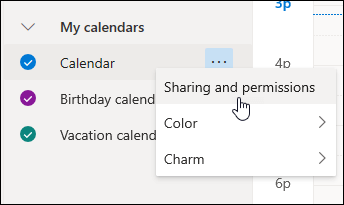
-
Pronađite osobu čije dozvole želite promijeniti pa odaberite novu razinu dozvola ili pak mogućnost

Ako primite poziv za zajedničko korištenje nečijeg kalendara, odaberite Prihvati na dnu poruke da biste taj kalendar dodali u svoj prikaz kalendara.
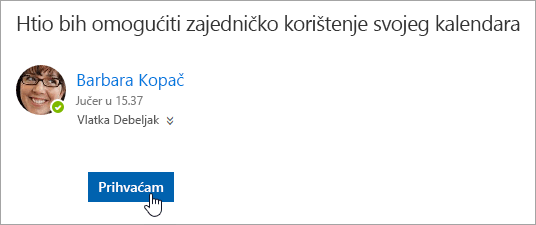
Nakon što dodate drugi kalendar, možete ga preimenovati, promijeniti mu boju ili ga ukloniti iz svog prikaza. Da biste to učinili, desnom tipkom miša kliknite kalendar u navigacijskom oknu.
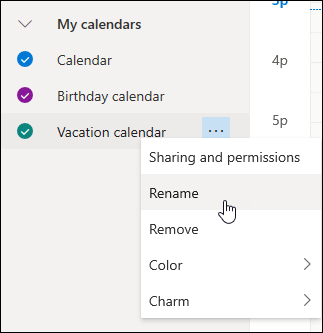
Ako želite prekinuti zajedničko korištenje kalendara, uklonite dozvole te osobe.
-
Na dnu stranice odaberite

-
U lijevom oknu desnim klikom miša kliknite kalendar za koji želite prekinuti zajedničko korištenje, a zatim odaberite Zajedničko korištenje i dozvole.
Primarni se kalendar po zadanome naziva „Kalendar”. Ako stvorite dodatne kalendare, umjesto zadanog možete koristiti jedan od tih kalendara. Dozvole za zajedničko korištenje s kalendara drugih osoba ne možete ukloniti.
-
Odaberite osobe kojima želite onemogućiti zajedničko korištenje kalendara, a zatim odaberite mogućnost

Osoba je sada uklonjena s popisa osoba koje imaju pristup vašem kalendaru. Njezin primjerak kalendara više se neće sinkronizirati s vašim i ona više neće primati ažuriranja.
U postavkama kalendara možete objaviti kalendar da bi svi mogli vidjeti vaš kalendar ili se pretplatiti na njega.
-
U prikazu Kalendar odaberite Postavke

-
Odaberite Kalendar > Zajednički kalendari.
-
U odjeljku Objavljivanje kalendara odaberite kalendar koji želite objaviti i koliko detalja korisnici mogu vidjeti.
-
Odaberite Objavi.
-
Ako odaberete HTML vezu, primatelji mogu kopirati i zalijepiti URL u preglednik da bi vam se kalendar prikazao u novom prozoru preglednika.
Ako odaberete ICS vezu, primatelji mogu preuzeti ICS datoteku i uvesti je u Outlook. Time ćete dodati događaje u kalendar, ali primatelji neće automatski primati ažuriranja kalendara. Osim toga, primatelji mogu koristiti ICS vezu da bi se pretplatili na vaš kalendar putem programa Outlook. Vidjet će vaš kalendar zajedno s vlastitim i automatski će primati ažuriranja kalendara.
Napomene:
-
HTML i ICS kalendari samo su za čitanje, pa primatelji neće moći uređivati vaš kalendar.
-
Učestalost sinkronizacije ICS kalendara ovisi o davatelju usluge e-pošte primatelja.
-
U prikazu Kalendar odaberite Postavke

-
Odaberite Kalendar > Zajednički kalendariZajednički kalendari.
-
U odjeljku Objavljivanje kalendara odaberite Poništi objavu.
Da biste otvorili kalendar u okruženju sustava Microsoft 365, Exchange Online pročitajte članak Omogućivanje i onemogućivanje ažuriranja za zajedničko korištenje kalendara programa Outlook.
U suprotnom, ako koristite lokalne račune e-pošte sustava Exchange ili druge račune e-pošte kao što Outlook.com, pročitajte sljedeće članke prema potrebi:
-
Outlook za Windows: otvaranje kalendara sustava Exchange druge osobe
-
Outlook na webu: upravljanje kalendarom druge osobe u programu Outlook na webu
-
Outlook za Mac: otvaranje zajedničkog kalendara sustava Exchange u programu Outlook za Mac
-
Outlook za mobilne uređaje: kako otvoriti zajednički kalendar?
-
Outlook.com: zajedničko korištenje kalendara u Outlook.com
|
|
Da biste dobili podršku na stranici Outlook.com, kliknite ovdje ili odaberite Pomoć na traci izbornika i unesite svoj upit. Ako samopomoć ne riješi problem, pomaknite se prema dolje do odjeljka I dalje trebate pomoć? i odaberite Da. Da biste nas kontaktirali na stranici Outlook.com, morate se prijaviti. Ako se ne možete prijaviti, kliknite ovdje. |
|
|
|
Ako vam je potrebna druga pomoć s Microsoftovim računom i pretplatama, posjetite Pomoć za račun i naplatu. |
|
|
|
Da biste dobili pomoć i otklonili poteškoće s drugim Microsoftovim proizvodima i uslugama, unesite problem ovdje. |
|
|
|
Objavite pitanja, slijedite rasprave i podijelite svoje znanje u zajednici Outlook.com. |
Pogledajte i sljedeće
Korištenje zajedničkih obiteljskih kalendara na servisu Outlook.com
Zajedničko korištenje kalendara na servisu Outlook.com
Stvaranje, izmjena ili brisanje zahtjeva za sastanak ili obveze na servisu Outlook.com
Uvoz kalendara ili pretplata na njega na servisu Outlook.com
Potrebna vam je dodatna pomoć?
|
|
Da biste dobili podršku na stranici Outlook.com, kliknite ovdje ili odaberite Pomoć na traci izbornika i unesite svoj upit. Ako samopomoć ne riješi problem, pomaknite se prema dolje do odjeljka I dalje trebate pomoć? i odaberite Da. Da biste nas kontaktirali na stranici Outlook.com, morate se prijaviti. Ako se ne možete prijaviti, kliknite ovdje. |
|
|
|
Ako vam je potrebna druga pomoć s Microsoftovim računom i pretplatama, posjetite Pomoć za račun i naplatu. |
|
|
|
Da biste dobili pomoć i otklonili poteškoće s drugim Microsoftovim proizvodima i uslugama, unesite problem ovdje. |
|
|
|
Objavite pitanja, slijedite rasprave i podijelite svoje znanje u zajednici Outlook.com. |











